Google Forms : auto-alimenter une liste de choix en fonction de réponses envoyées par un formulaire
Dans ce nouvel article, je vous propose de répondre à un besoin courant : enrichir une liste de choix dans un formulaire en fonction de réponses apportées par les utilisateurs du formulaire. Nous utiliserons ici […]
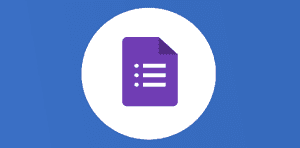
Google Forms : auto-alimenter une liste de choix en fonction de réponses envoyées par un formulaire

Dans ce nouvel article, je vous propose de répondre à un besoin courant : enrichir une liste de choix dans un formulaire en fonction de réponses apportées par les utilisateurs du formulaire. Nous utiliserons ici le module complémentaire #FormRanger, ainsi que les formules de manipulations de données dans Google Sheets : #unique() et #sort().
Contexte : Imaginez une question à choix multiples avec un champ « autre » que l’utilisateur remplit si la liste proposée ne lui convient pas. Il faudrait que cette nouvelle proposition apparaisse pour le prochain utilisateur pour qu’il coche la réponse sans avoir besoin de la ressaisir, et éviter aussi les fausses réponses identiques (les réponses « BLEU » ou « BLEUE » semblent identiques mais ne seront pas comptabilisées ensemble).
Exemple : Voici un sondage passionnant sur la couleur préférée d’un groupe de personnes :
J’ajoute « BLEU » dans le champ « AUTRE »
Je valide…
J’affiche le formulaire à nouveau !
Ta Daaa : La couleur « BLEU » que j’avais ajoutée dans « Autre » fait à présent partie des choix !
Suivez le guide :
Créez le formulaire
Créez une question à choix multiple, avec « ajouter « autre » » qui permet à l’utilisateur de saisir une nouvelle réponse.
Répondez une première fois en choisissant la seule couleur proposée
Affichez la feuille de réponses
(Pour en savoir plus sur l’affichage de la feuille de réponse depuis Forms, voici le lien qui va b
Veuillez créer un compte pour lire la suite de cette ressource
L’accès à cette ressource se fait gratuitement en créant un compte Numerifan. Les abonnements payants donnent également accès aux cours gratuits.

Cet article est réservé aux abonnés. Pourquoi ?
Fournir tout ce contenu nous demande beaucoup de temps, des ressources et une veille permanente. Accédez à ce contenu en rejoignant notre super communauté, pour tous nous remercier 💪
Besoin d'un peu plus d'aide sur Sheets ?
Des formateurs sont disponibles toute l'année pour vous accompagner et optimiser votre utilisation de Sheets, que ce soit pour votre entreprise ou pour vos besoins personnels !
Découvrir nos formations Sheets
- Articles connexes
- Plus de l'auteur

 Sheets
Sheets  Agenda
Agenda  Forms
Forms  Apps Script
Apps Script  Gmail
Gmail  Chat
Chat  Meet
Meet  Contacts
Contacts  Chrome
Chrome  Sites
Sites  Looker Studio
Looker Studio  Slides
Slides  Docs
Docs  Drive
Drive  AppSheet
AppSheet  Admin Workspace
Admin Workspace 
 Android
Android  Chromebook
Chromebook  Equipements Google
Equipements Google  Google Cloud Platform
Google Cloud Platform  Google Photos
Google Photos  Maps
Maps  Youtube
Youtube 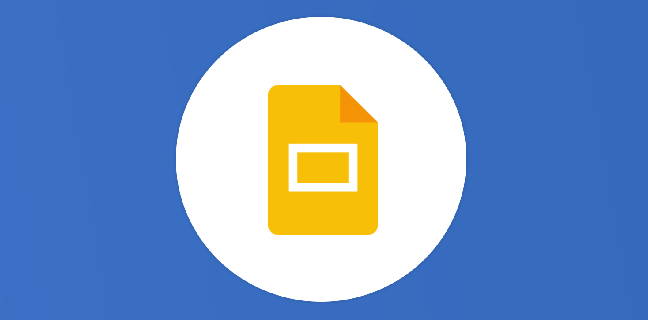
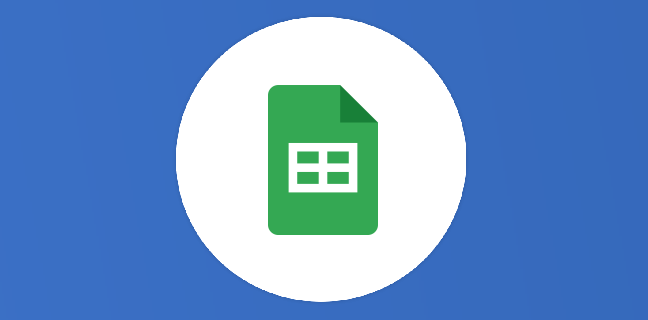
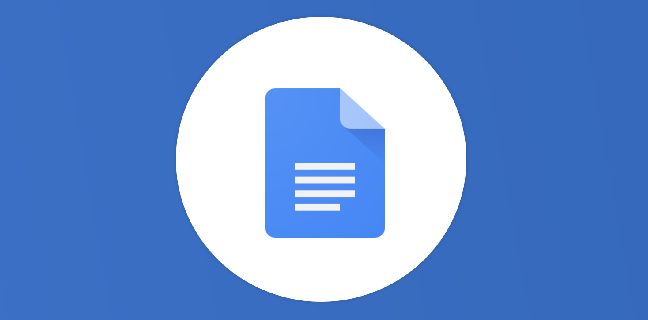
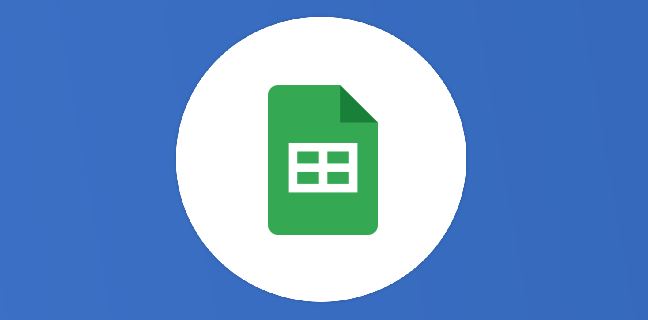
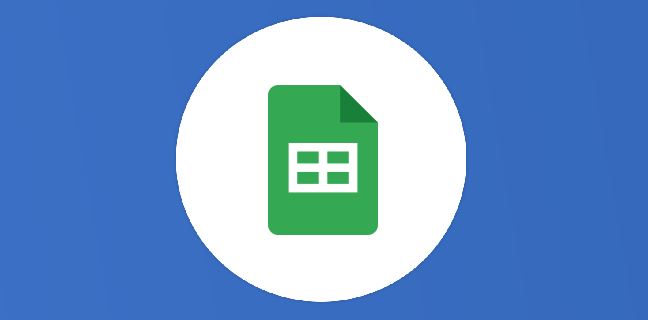
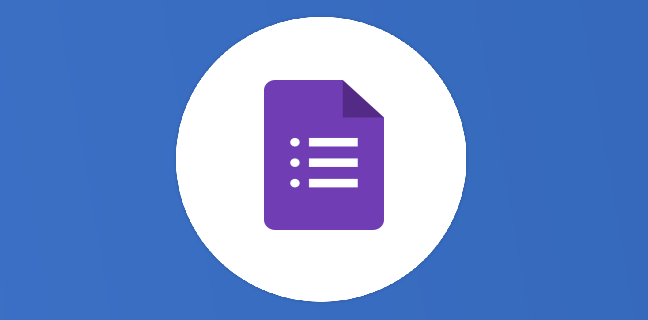

Excellent. Vos outils sont très utiles. Je serai ravi de travailler avec vous pour faire connaitre ces outils.
Bonjour et merci pour votre message.
N’hésitez pas à nous contacter ici : https://thierryvanoffe.com/contact/ 🙂